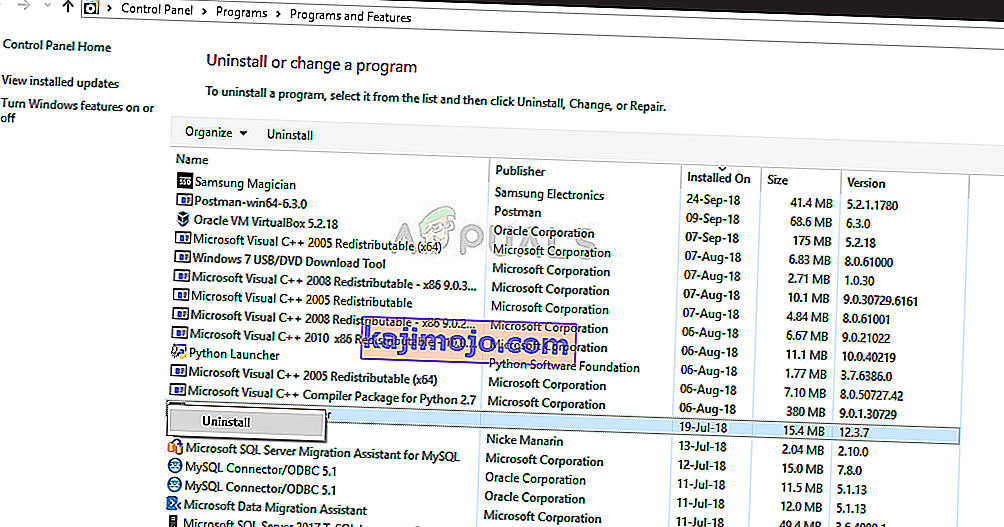Nexus Mod Manager (NMM) ir atvērtā pirmkoda programmatūra, kas ļauj lietotājiem viegli instalēt, lejupielādēt un pārvaldīt failus, izmantojot vispusīgu saskarni. Ir zināms, ka lietotājiem tiek nodrošināta vienkārša pārveidošanas pieredze bez nepieciešamām īpašām zināšanām.

Tāpat kā daudzas citas spēles, arī Nexus Mod Manager atbalsta modificēšanu Skyrim. Lai arī viss atklātā Skyrim process ir automātisks un tam nav nepieciešama ievadīšana, lietotājiem var rasties kļūdas ziņojums “ Nexus mod manager nav iestatīts darbam ar Skyrim ”. Šis kļūdas ziņojums ir ļoti apgrūtinošs, bet neuztraucieties; mēs tevi apklājām.
Kas izraisa NMM kļūdas ziņojumu “Nexus Mod Manager nav iestatīts darbam ar Skyrim”?
Apspriežamais kļūdas ziņojums galvenokārt parādījās pēc tam, kad tika palaists Skyrim Special Edition. Pēc plašiem pētījumiem un lietotāju gadījumu analīzes mēs nonācām pie šādiem cēloņiem, kas varētu izraisīt apspriežamo kļūdas ziņojumu:
- Nepareiza modifikāciju versija: ja lejupielādējat Skyrim modifikācijas un izmantojat tos Skyrim Special Edition, tie nedarbosies pareizi.
- Nepareizs NMM ceļš: Ja Nexus Mod Manager ceļš nav iestatīts pareizi vai nav ievietots pareizajā adresātā, tas parādīs kļūdas ziņojumu.
- Bojāti NMM instalācijas faili: Nexus Mod Manager, iespējams, jūsu datorā ir bojāti instalācijas faili. Palaidējs netiks pareizi palaists un izraisīs dīvainus kļūdu ziņojumus.
- Bojāti Skyrim instalācijas faili: Tāpat kā NMM, arī Skyrim var būt bojāti vai novecojuši moduļi. Ātra spēles atsvaidzināšana parasti atrisina problēmu.
- Lietotāja konfigurācija: Nexus Mod Manager pagaidu lietotāja konfigurācijā var būt nepareizi dati. Tāpēc ikreiz, kad NMM mēģina palaist, tas saņem sliktus datus un tādējādi rada kļūdu.
Pirms pārejam pie dažādiem risinājumiem, pārliecinieties, vai datorā ir aktīvs interneta savienojums. Turklāt jums jāpiesakās kā administratoram, jo mēs manipulēsim ar dažiem sistēmas failiem.
1. risinājums: Moduļu versijas pārbaude
Pats pirmais, kas mums jāpārliecinās, ir tas, ka jūs lejupielādējat pareizos modifikācijas savai spēlei. Ja jūs mēģināt izmantot vienkāršā Skyrim modifikācijas Skyrim Special Edition, kļūdas ziņojums tiks parādīts uzreiz.
Šīs divas Skyrim versijas pēc funkcijām un arhitektūras ir ļoti atšķirīgas. Viņu modi ir arī neatkarīgi. Parasti lietotāji neatšķir divas versijas un mēģina parastos modifikācijas instalēt pretējā versijā. Pārejiet atpakaļ uz vietni, no kuras lejupielādējāt modifikācijas, un pārliecinieties, vai izmantojat pareizo versiju . Skyrim Special Edition būs atsevišķi modifikācijas no Skyrim. Varat to google meklēt, lai iegūtu skaidrāku informāciju.
2. risinājums: NMM lietotāja konfigurāciju dzēšana
Tāpat kā visas citas lietojumprogrammas, arī NMM izveido pagaidu lietotāju konfigurācijas lietošanai tā darbības procesā. Šie lietotāja konfigurācijas faili var viegli tikt bojāti un padot lietojumprogrammai sliktus datus, kad vien tā darbojas. Padomājiet par šīm lietotāju konfigurācijām kā par galvenajiem datu avotiem, kurus lietojumprogramma ielādē, pirms tiek aktivizēti visi moduļi. Šajā risinājumā mēs virzīsimies uz lietojumprogrammas datiem jūsu Windows un izdzēsīsim NMM lietotāju konfigurācijas. Tad, kad palaidīsim lietojumprogrammu, NMM sapratīs, ka nav konfigurāciju, un izveidos jaunākas no nulles.
- Nospiediet Windows + R, dialoglodziņā ierakstiet “ % appdata% ” un nospiediet taustiņu Enter.
- Kad logs uznirst, jūs pamanīsit, ka esat viesabonēšanas navigācijā, veiciet soli atpakaļ un dodieties uz vietējo .

- Tagad dodieties uz šo direktoriju:
C: \ Users \ lietotājvārds \ appdata \ local \ black tree gaming \ somefolder \ modversionnumber
Tagad izdzēsiet esošo failu un restartējiet datoru. Pēc restartēšanas pārbaudiet, vai problēma ir atrisināta.
Var būt tikai viens modversionnumber, bet, ja ir vairāki, turpiniet tos visus dzēst pa vienam, līdz problēma ir atrisināta.
3. risinājums: NMM direktorija maiņa
Ja abas iepriekš minētās metodes nedarbojas, mēs varam mēģināt manuāli mainīt Nexus Mod Manager direktoriju. Tas liks programmai no jauna inicializēt tās darbības un datorā izveidot jaunus konfigurācijas un lietotāja datu failus. Pirms turpināt, pārliecinieties, vai datorā esat pieteicies kā administrators. Ja tas neizdodas, izmaiņas vienmēr varat atsaukt jebkurā laikā.
- Pārejiet uz direktoriju, kurā esat instalējis NMM. Nospiediet Windows + E, lai palaistu File Explorer un virzītos uz atrašanās vietu. Šis ir noklusējuma katalogs:
C: \ Program Files (x86) \ Nexus Mod Manager
vai
C: \ Program Files \ Nexus Mod Manager
- Pēc mapes atrašanas kopējiet mapi uz citu vietu (pārvietojiet mapi). Šeit cita atrašanās vieta norāda direktoriju, izņemot to, kur tā bija iepriekš.
Ja jūsu NMM atrodas citā vietā, nevis noklusējuma vietā, pārvietojiet to uz iepriekš esošo direktoriju.
Tātad būtībā NMM atrašanās vieta tiek mainīta manuāli.
- Kad esat pabeidzis pārvietošanu, ar peles labo pogu noklikšķiniet uz lietojumprogrammas un atlasiet Palaist kā administrators . Esiet pacietīgs un pagaidiet, līdz tiek inicializēta lietojumprogramma. Tagad pārbaudiet, vai problēma ir atrisināta.
4. risinājums: Nexus Mod Manager atinstalēšana
Ja visas iepriekš minētās metodes nedarbojas, tas, iespējams, nozīmē, ka Nexus Mod Manage ir bojāti instalācijas faili un jums ir pilnībā jāatinstalē lietojumprogramma, lai to pilnībā atsvaidzinātu. Pārliecinieties, vai esat izveidojis lietojumprogrammas dublējumu kādam ārējam diskam, lai jums vienmēr būtu kopija, ja kaut kas noiet greizi. Pārliecinieties arī, vai esat pieteicies kā administrators un vai jums ir internets, lai jūs varētu lejupielādēt jaunu kopiju.
- Nospiediet Windows + R, dialoglodziņā ierakstiet “ appwiz.cpl ” un nospiediet taustiņu Enter.
- Kad esat lietojumprogrammu pārvaldniekā, meklējiet Nexus Mod Manager. Ar peles labo pogu noklikšķiniet uz tā un atlasiet Atinstalēt .
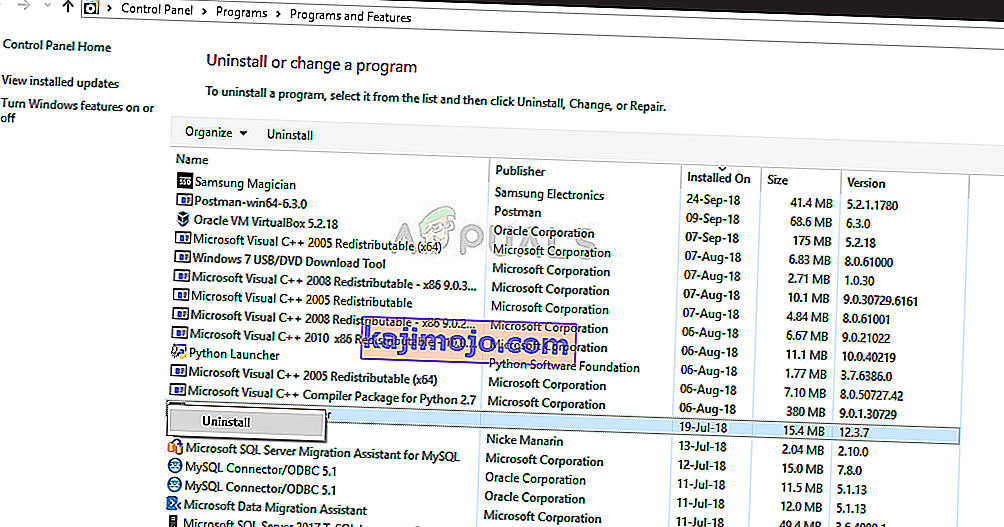
- Pagaidiet, līdz atinstalēšanas process būs pabeigts. Pēc tam restartējiet datoru un dodieties uz Nexus Mod Manager oficiālo vietni, lai lejupielādētu instalācijas pakotni.
Ja lietojumprogrammu pārvaldniekā neredzat NMM, dodieties uz NMM direktoriju. Atrodiet izpildāmo failu “ uninstall.exe ”. Ar peles labo pogu noklikšķiniet uz tā un atlasiet Palaist kā administrators .
Piezīme. Veiciet arī 3. risinājumu, pirms datorā instalējat jaunu programmatūras kopiju.
5. risinājums: atsvaidzinošs Skyrim
Ja visas iepriekš minētās metodes nedarbojas, mēs varam mēģināt atsvaidzināt Skyrim spēles failus un pēc tam mēģināt vēlreiz. Bojāti spēļu faili nav nekas jauns, un vienkārša manuāla atsvaidzināšana parasti atrisina problēmu. Pārliecinieties, vai jūsu progress ir saglabāts un vai esat tiešsaistē dublējis savus datus.
Piezīme: Ja jūs mēģināt palaist Skyrim bezsaistē, izmantojot Steam, ieteicams uzreiz doties tiešsaistē un atjaunināt spēli uz jaunāko versiju.
Pirmkārt, mēs centīsimies izdzēst vietējās spēles konfigurācijas. Tad mēs pārbaudīsim, vai problēma joprojām pastāv. Ja tas tā nav, tas nozīmē, ka ar pagaidu failiem bija kāda problēma. Ja joprojām saņemat kļūdas ziņojumu, varat pāriet uz risinājuma papildu daļu un pilnībā atinstalēt Skyrim.
- Pilnībā aizveriet spēli. Tagad dodieties uz direktoriju, kurā ir instalēts Steam, un noņemiet mapi “ appcache ”. Steam to automātiski izveidos nākamajā reizē, kad tas tiks palaists.
- Tagad dodieties uz Skyrim direktoriju. Noklusējuma atrašanās vieta ir:
C: \ Lietotāji \ "Lietotājvārds" \ Dokumenti \ MyGames

- Tagad izdzēsiet šādus divus failus:
Skyrim.ini SkyrimPrefs.ini

- Pilnībā izslēdziet datoru. Pēc tam, kad tas ir izslēgts uz pāris minūtēm, ieslēdziet to vēlreiz un pārbaudiet, vai varat bez problēmām palaist spēli ar iespējotiem modifikācijām.
Ja problēma joprojām pastāv, rīkojieties šādi:
- Palaidiet savu Steam klientu. Noklikšķiniet uz bibliotēkas ikonas, kas atrodas ekrāna augšdaļā.
- Tagad kreisajā navigācijas rūtī būs pieejamas visas jūsu Steam spēles. Ar peles labo pogu noklikšķiniet uz Skyrim un atlasiet Atinstalēt .

- Tagad izpildiet 2. risinājumu un dodieties uz Steam veikalu, lai atkal lejupielādētu spēli no jauna. Starp darbībām neaizmirstiet restartēt datoru.
Piezīme. Lai pieteiktos Steam kontā, jums būs nepieciešami akreditācijas dati (ja vēl neesat pieteicies).
6. risinājums: citu alternatīvu izmantošana
Ja jūsu Nexus Mod Manager joprojām nedarbojas, kā paredzēts, varat mēģināt pāriet uz citām populārām alternatīvām, piemēram, Vortex . Šī programmatūra parasti veic tādus pašus uzdevumus kā NMM, un tām ir ļoti maz atšķirību. Protams, jums vajadzētu mazliet iepazīties ar lietotāja interfeisu un pārvietot visus atsevišķos mod failus, pirms varat mēģināt to izmantot.

Jūs varat doties uz oficiālo Vortex vietni un lejupielādēt izpildāmo failu pieejamā vietā. Instalējiet pakotni, izmantojot administratoru, un, pirms sākat, noteikti restartējiet datoru.
Piezīme. Mēs saņēmām arī sūdzības, ka radās kļūdas, ja Nexus Mod Manager tika nokopēts no ārējā cietā diska un netika pareizi instalēts, izmantojot parasto metodi. Šādā gadījumā noteikti noņemiet esošos failus un pilnībā pārinstalējiet lietojumprogrammu.